คุณสามารถนําเข้าเนื้อหาจากโปรแกรมอื่นลงในงานนําเสนอของคุณได้ ซึ่งรวมถึงไฟล์ที่สร้างโดยโปรแกรม Microsoft Office อื่นๆ รวมถึงไฟล์จากโปรแกรมอื่นที่สนับสนุน Object Linking and Embedding (OLE)
หมายเหตุ: คุณสามารถแทรกเนื้อหาจากโปรแกรมที่สนับสนุน OLE และติดตั้งอยู่บนคอมพิวเตอร์ของคุณเท่านั้น เมื่อต้องการดูชนิดของเนื้อหาที่คุณสามารถแทรกได้ บนแท็บ แทรก ในกลุ่ม ข้อความ ให้คลิก วัตถุ กล่อง แทรกวัตถุ จะแสดงรายการชนิดวัตถุที่คุณสามารถใช้ได้
มีสองวิธีในการแทรกวัตถุเนื้อหาลงในงานนําเสนอ PowerPoint:
-
วัตถุที่ลิงก์ วัตถุที่ลิงก์จะถูกอัปเดตถ้าไฟล์ต้นฉบับมีการเปลี่ยนแปลง ตัวอย่างเช่น แผนภูมิที่ลิงก์ที่สร้างจากข้อมูลใน Microsoft Excel จะมีการเปลี่ยนแปลงถ้าข้อมูลต้นฉบับ Excel เปลี่ยนแปลงไป แฟ้มต้นฉบับต้องพร้อมใช้งานบนคอมพิวเตอร์หรือเครือข่ายของคุณเพื่อรักษาการเชื่อมโยงระหว่างวัตถุที่แทรกและข้อมูลต้นฉบับ ขอแนะนําให้แทรกวัตถุที่ลิงก์ถ้าชุดข้อมูลต้นฉบับมีขนาดใหญ่หรือซับซ้อน
-
วัตถุฝังตัว ข้อมูลต้นฉบับจะถูกฝังในงานนําเสนอ คุณสามารถดูวัตถุฝังตัวบนคอมพิวเตอร์เครื่องอื่นได้ เนื่องจากข้อมูลต้นฉบับเป็นส่วนหนึ่งของไฟล์งานนําเสนอ โดยทั่วไปวัตถุฝังตัวต้องการเนื้อที่ดิสก์มากกว่าวัตถุที่ลิงก์
-
ในโปรแกรมอื่นที่ไม่ใช่ PowerPoint ให้เลือกและคัดลอกข้อมูลที่คุณต้องการแทรกเป็นวัตถุ
-
ใน PowerPoint ให้คลิกตําแหน่งที่คุณต้องการให้วัตถุปรากฏขึ้น
-
บนแท็บ หน้าแรก ในกลุ่ม คลิปบอร์ด ให้คลิกลูกศรภายใต้ วาง แล้วคลิก วางแบบพิเศษ
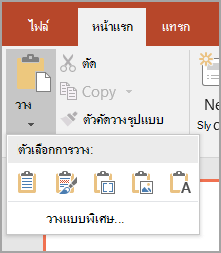
-
ในกล่องโต้ตอบ วางแบบพิเศษ ให้เลือกทําอย่างใดอย่างหนึ่งต่อไปนี้
-
เมื่อต้องการวางข้อมูลเป็นวัตถุที่ลิงก์ ให้คลิก วางลิงก์
-
เมื่อต้องการวางข้อมูลเป็นวัตถุฝังตัว ให้คลิก วาง ในกล่อง เป็น ให้คลิกรายการที่มีคําว่า "วัตถุ" ในชื่อ ตัวอย่างเช่น ถ้าคุณคัดลอกข้อมูลจากเอกสาร Word ให้คลิก Microsoft Word Document Object
หมายเหตุ: ถ้าส่วนที่เลือกของคุณมีขนาดเล็กมาก ตัวอย่างเช่น คําสองสามคําจากเอกสาร Word หรือตัวเลขจากเซลล์เวิร์กชีต Excel คุณอาจไม่จําเป็นต้องบันทึกเป็นวัตถุ ในกรณีนี้ ให้คลิกตัวเลือกใดตัวเลือกหนึ่งที่อยู่ในกล่อง เป็น หรือวางเนื้อหาโดยตรง
-
-
คลิกในสไลด์ที่คุณต้องการวางวัตถุ
-
บนแท็บ แทรก ในกลุ่ม ข้อความ ให้คลิก วัตถุ
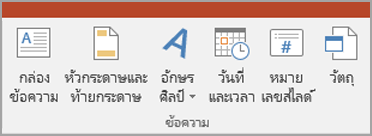
-
คลิก สร้างจากไฟล์
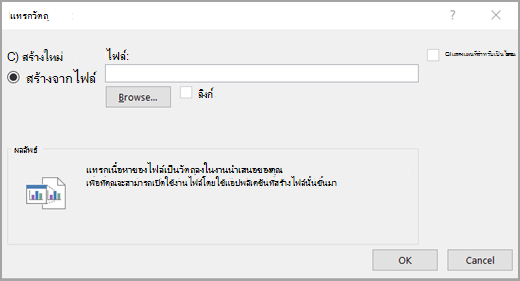
-
ในกล่อง ไฟล์ ให้พิมพ์ชื่อไฟล์ หรือคลิก เรียกดู เพื่อเลือกจากรายการ
-
เลือกกล่องกาเครื่องหมาย ลิงก์
-
เลือกทำอย่างใดอย่างหนึ่งต่อไปนี้:
-
เมื่อต้องการแสดงเนื้อหาในงานนําเสนอของคุณ ให้ล้างกล่องกาเครื่องหมาย แสดงเป็นไอคอน
-
เมื่อต้องการแสดงไอคอนที่ถูกคลิกเพื่อดูวัตถุ ให้เลือกกล่องกาเครื่องหมาย แสดงเป็นไอคอน
เมื่อต้องการเปลี่ยนรูปไอคอนหรือป้ายชื่อเริ่มต้น ให้คลิก เปลี่ยนไอคอน แล้วคลิกไอคอนที่คุณต้องการจากรายการ ไอคอน ถ้าคุณต้องการ คุณสามารถพิมพ์ป้ายชื่อในกล่อง คําอธิบายภาพ
-
-
คลิกในสไลด์ที่คุณต้องการวางวัตถุ
-
บนแท็บ แทรก ในกลุ่ม ข้อความ ให้คลิก วัตถุ
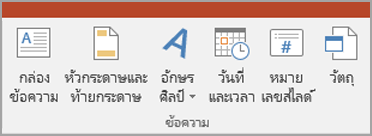
-
เลือกทำอย่างใดอย่างหนึ่งต่อไปนี้:
-
ถ้าไม่มีวัตถุนั้นอยู่ ให้คลิก สร้างใหม่ ในกล่อง ชนิดของวัตถุ ให้คลิกชนิดของวัตถุที่คุณต้องการสร้าง
-
ถ้าวัตถุมีอยู่แล้ว ให้คลิก สร้างจากไฟล์ ในกล่อง ไฟล์ ให้พิมพ์ชื่อไฟล์ หรือคลิก เรียกดู เพื่อเลือกจากรายการ ล้างกล่องกาเครื่องหมาย ลิงก์
-
-
เลือกทำอย่างใดอย่างหนึ่งต่อไปนี้:
-
เมื่อต้องการแสดงเนื้อหาในงานนําเสนอของคุณ ให้ล้างกล่องกาเครื่องหมาย แสดงเป็นไอคอน
-
เมื่อต้องการแสดงไอคอนที่ถูกคลิกเพื่อดูวัตถุ ให้เลือกกล่องกาเครื่องหมาย แสดงเป็นไอคอน
เมื่อต้องการเปลี่ยนรูปไอคอนหรือป้ายชื่อเริ่มต้น ให้คลิก เปลี่ยนไอคอน แล้วคลิกไอคอนที่คุณต้องการจากรายการ ไอคอน ถ้าคุณต้องการ คุณสามารถพิมพ์ป้ายชื่อในกล่อง คําอธิบายภาพ
-










